Domů > Tisk > Tisk z počítače (Windows) > Změna výchozích nastavení tisku (Windows)
Změna výchozích nastavení tisku (Windows)
Pokud změníte tisková nastavení aplikace, budou tyto změny použity pouze pro dokumenty vytištěné s danou aplikací. Abyste změnili tisková nastavení pro všechny aplikace systému Windows, musíte nakonfigurovat vlastnosti ovladače tiskárny.
- Stiskněte a podržte tlačítko
 a stiskněte tlačítko
a stiskněte tlačítko  na klávesnici počítače, čímž aktivujete funkci Spustit.
na klávesnici počítače, čímž aktivujete funkci Spustit. - Zadejte text "control printers" do pole Otevřít: a klikněte na tlačítko OK.
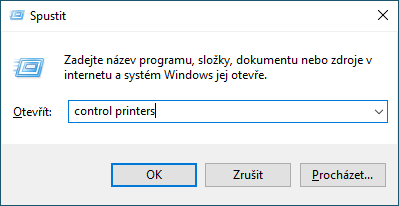 Zobrazí se okno Zařízení a tiskárny.
Zobrazí se okno Zařízení a tiskárny. Pokud se okno Zařízení a tiskárny neotevře, klikněte na volbu .
Pokud se okno Zařízení a tiskárny neotevře, klikněte na volbu . - Pravým tlačítkem klikněte na ikonu svého modelu a poté vyberte možnost Vlastnosti tiskárny. (Pokud se zobrazí volby ovladače tiskárny, vyberte svůj ovladač tiskárny.)Zobrazí se dialogové okno vlastností tiskárny.
- Klikněte na kartu Obecné a poté klikněte na tlačítko Předvolby tisku nebo Předvolby....Zobrazí se dialogové okno tiskového ovladače.

- Konfigurace nastavení zásobníku se provádí kliknutím na kartu Nastavení zařízení (pouze u některých modelů).
- Kliknutím na záložku Porty změňte port tiskárny.
- Vyberte nastavení tisku, které chcete použít jako výchozí pro všechny programy systému Windows.
- Klikněte na tlačítko OK.
- Zavřete dialogové okno vlastností tiskárny.
Byla tato stránka užitečná?



